Linux启动详解
1:首先bios加电自检,初始化(这个过程会检测相关硬件(cpu,内存,显卡,硬盘等))2:加载内核,读取/boot里边的配置文件3:启动初始化进程,开始运行/sbin/init4:读取/etc/initab确定运行级别5:根据/etc/rc.d/rcN.d加载开机启动程序,rcN.d都是连接文件(这里的"N"代表数字),都指向/etc/rc.d/init.d 。6:再运行/etc/rc.d/rc.local7:用于登录(3种方式ssh,命令行,图形化)8:进入loginshell , 以命令行为例,首先读取/etc/profile这个全局配置文件,然后再针对当前用户读取家目录(home)中的~/.bash_profile和~/.bash_login和~/.profile
注意:Linux中常见的"rc"一般是"run command"的缩写,常用用在脚本文件名称中。
<启动分析>
接下来分析操作系统接管硬件以后发生的事情,也就是操作系统的启动流程。
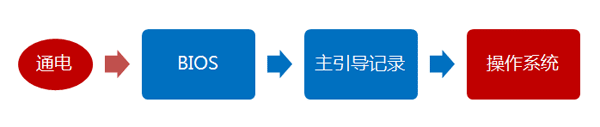
这个部分比较有意思。因为在BIOS阶段,计算机的行为基本上被写死了,程序员可以做的事情并不多;但是,一旦进入操作系统,程序员几乎可以定制所有方面。所以,这个部分与程序员的关系更密切。
我主要关心的是Linux操作系统,它是目前服务器端的主流操作系统。下面的内容针对的是Debian发行版.
1:加载内核
操作系统接管硬件以后,首先读入 /boot 目录下的内核文件。
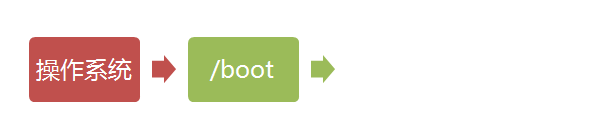
以我的电脑为例,/boot 目录下面大概是这样一些文件:
$ ls /boot
config-3.2.--amd64
config-3.2.--amd64
grub
initrd.img-3.2.--amd64
initrd.img-3.2.--amd64
System.map-3.2.--amd64
System.map-3.2.--amd64
vmlinuz-3.2.--amd64
vmlinuz-3.2.--amd64
2:启动初始化进程
内核文件加载以后,就开始运行第一个程序 /sbin/init,它的作用是初始化系统环境。
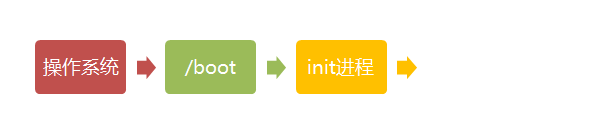
由于init是第一个运行的程序,它的进程编号(pid)就是1。其他所有进程都从它衍生,都是它的子进程。
3:确定运行级别
许多程序需要开机启动。它们在Windows叫做"服务"(service),在Linux就叫做"守护进程"(daemon)。
init进程的一大任务,就是去运行这些开机启动的程序。但是,不同的场合需要启动不同的程序,比如用作服务器时,需要启动Apache,用作桌面就不需要。Linux允许为不同的场合,分配不同的开机启动程序,这就叫做"运行级别"(runlevel)。也就是说,启动时根据"运行级别",确定要运行哪些程序。

Linux预置七种运行级别(0-6)。一般来说,0是关机,1是单用户模式(也就是维护模式),6是重启。运行级别2-5,各个发行版不太一样,对于Debian来说,都是同样的多用户模式(也就是正常模式)。
init进程首先读取文件 /etc/inittab,它是运行级别的设置文件。如果你打开它,可以看到第一行是这样的:
id:2:initdefault:initdefault的值是2,表明系统启动时的运行级别为2。如果需要指定其他级别,可以手动修改这个值。那么,运行级别2有些什么程序呢,系统怎么知道每个级别应该加载哪些程序呢?每个运行级别在/etc目录下面,都有一个对应的子目录,指定要加载的程序。
/etc/rc0.d
/etc/rc1.d
/etc/rc2.d
/etc/rc3.d
/etc/rc4.d
/etc/rc5.d
/etc/rc6.d
上面目录名中的"rc",表示run command(运行程序),最后的d表示directory(目录)。下面是/etc/rc2.d 目录中到底指定了哪些程序。
$ ls /etc/rc2.d
README
S01motd
S13rpcbind
S14nfs-common
S16binfmt-support
S16rsyslog
S16sudo
S17apache2
S18acpid
...
可以看到,除了第一个文件README以外,其他文件名都是"字母S+两位数字+程序名"的形式。字母S表示Start,也就是启动的意思(启动脚本的运行参数为start),如果这个位置是字母K,就代表Kill(关闭),即如果从其他运行级别切换过来,需要关闭的程序(启动脚本的运行参数为stop)。后面的两位数字表示处理顺序,数字越小越早处理,所以第一个启动的程序是motd,然后是rpcbing、nfs......数字相同时,则按照程序名的字母顺序启动,所以rsyslog会先于sudo启动。这个目录里的所有文件(除了README),就是启动时要加载的程序。如果想增加或删除某些程序,不建议手动修改 /etc/rcN.d 目录,最好是用一些专门命令进行管理。
4:加载开机启动程序
前面提到,七种预设的"运行级别"各自有一个目录,存放需要开机启动的程序。不难想到,如果多个"运行级别"需要启动同一个程序,那么这个程序的启动脚本,就会在每一个目录里都有一个拷贝。这样会造成管理上的困扰:如果要修改启动脚本,岂不是每个目录都要改一遍?
Linux的解决办法,就是七个 /etc/rcN.d 目录里列出的程序,都设为链接文件,指向另外一个目录 /etc/init.d ,真正的启动脚本都统一放在这个目录中。init进程逐一加载开机启动程序,其实就是运行这个目录里的启动脚本。
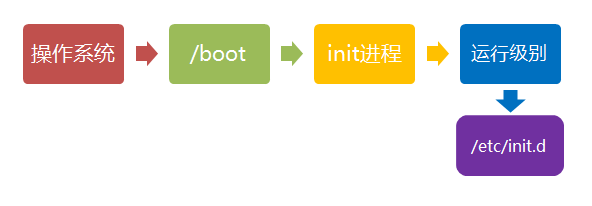
下面就是链接文件真正的指向。
$ ls -l /etc/rc2.d
README
S01motd -> ../init.d/motd
S13rpcbind -> ../init.d/rpcbind
S14nfs-common -> ../init.d/nfs-common
S16binfmt-support -> ../init.d/binfmt-support
S16rsyslog -> ../init.d/rsyslog
S16sudo -> ../init.d/sudo
S17apache2 -> ../init.d/apache2
S18acpid -> ../init.d/acpid
..
这样做的另一个好处,就是如果你要手动关闭或重启某个进程,直接到目录 /etc/init.d 中寻找启动脚本即可。比如,我要重启Apache服务器,就运行下面的命令:
$ sudo /etc/init.d/apache2 restart
/etc/init.d 这个目录名最后一个字母d,是directory的意思,表示这是一个目录,用来与程序 /etc/init 区分。
5:用户登录
开机启动程序加载完毕以后,就要让用户登录了。
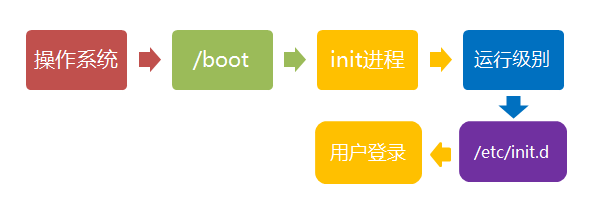
一般来说,用户的登录方式有三种:
(1)命令行登录
(2)ssh登录
(3)图形界面登录
这三种情况,都有自己的方式对用户进行认证。
(1)命令行登录:init进程调用getty程序(意为get teletype),让用户输入用户名和密码。输入完成后,再调用login程序,核对密码(Debian还会再多运行一个身份核对程序/etc/pam.d/login)。如果密码正确,就从文件 /etc/passwd 读取该用户指定的shell,然后启动这个shell。
(2)ssh登录:这时系统调用sshd程序(Debian还会再运行/etc/pam.d/ssh ),取代getty和login,然后启动shell。
(3)图形界面登录:init进程调用显示管理器,Gnome图形界面对应的显示管理器为gdm(GNOME Display Manager),然后用户输入用户名和密码。如果密码正确,就读取/etc/gdm3/Xsession,启动用户的会话。
6:进入 login shell
所谓shell,简单说就是命令行界面,让用户可以直接与操作系统对话。用户登录时打开的shell,就叫做login shell。
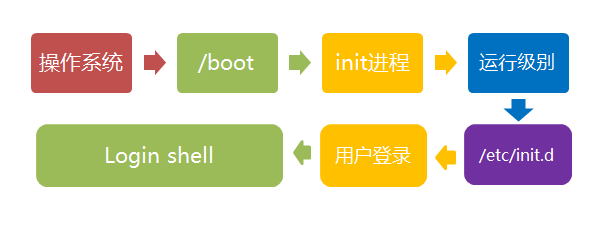
Debian默认的shell是Bash,它会读入一系列的配置文件。上一步的三种情况,在这一步的处理,也存在差异。
(1)命令行登录:首先读入 /etc/profile,这是对所有用户都有效的配置;然后依次寻找下面三个文件,这是针对当前用户的配置。
~/.bash_profile
~/.bash_login
~/.profile
需要注意的是,这三个文件只要有一个存在,就不再读入后面的文件了。比如,要是 ~/.bash_profile 存在,就不会再读入后面两个文件了。
(2)ssh登录:与第一种情况完全相同。
(3)图形界面登录:只加载 /etc/profile 和 ~/.profile。也就是说,~/.bash_profile 不管有没有,都不会运行。
7:打开 non-login shell
老实说,上一步完成以后,Linux的启动过程就算结束了,用户已经可以看到命令行提示符或者图形界面了。但是,为了内容的完整,必须再介绍一下这一步。
用户进入操作系统以后,常常会再手动开启一个shell。这个shell就叫做 non-login shell,意思是它不同于登录时出现的那个shell,不读取/etc/profile和.profile等配置文件。
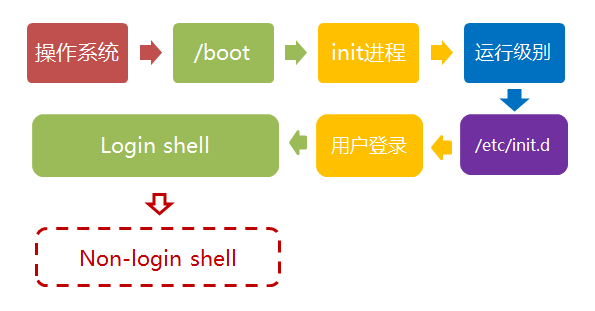
non-login shell的重要性,不仅在于它是用户最常接触的那个shell,还在于它会读入用户自己的bash配置文件 ~/.bashrc。大多数时候,我们对于bash的定制,都是写在这个文件里面的。
你也许会问,要是不进入 non-login shell,岂不是.bashrc就不会运行了,因此bash 也就不能完成定制了?事实上,Debian已经考虑到这个问题了,请打开文件 ~/.profile,可以看到下面的代码:
if [ -n "$BASH_VERSION" ]; then
if [ -f "$HOME/.bashrc" ]; then
. "$HOME/.bashrc"
fi
fi
上面代码先判断变量 $BASH_VERSION 是否有值,然后判断主目录下是否存在 .bashrc 文件,如果存在就运行该文件。第三行开头的那个点,是source命令的简写形式,表示运行某个文件,写成"source ~/.bashrc"也是可以的。
因此,只要运行~/.profile文件,~/.bashrc文件就会连带运行。但是上一节的第一种情况提到过,如果存在~/.bash_profile文件,那么有可能不会运行~/.profile文件。解决这个问题很简单,把下面代码写入.bash_profile就行了。
if [ -f ~/.profile ]; then
. ~/.profile
fi
这样一来,不管是哪种情况,.bashrc都会执行,用户的设置可以放心地都写入这个文件了。
Bash的设置之所以如此繁琐,是由于历史原因造成的。早期的时候,计算机运行速度很慢,载入配置文件需要很长时间,Bash的作者只好把配置文件分成了几个部分,阶段性载入。系统的通用设置放在 /etc/profile,用户个人的、需要被所有子进程继承的设置放在.profile,不需要被继承的设置放在.bashrc。
顺便提一下,除了Linux以外, Mac OS X 使用的shell也是Bash。但是,它只加载.bash_profile,然后在.bash_profile里面调用.bashrc。而且,不管是ssh登录,还是在图形界面里启动shell窗口,都是如此。
<wiz_tmp_tag id="wiz-table-range-border" contenteditable="false" style="display: none;">
Linux启动详解的更多相关文章
- Linux 启动详解之init
1.init初探 init是Linux系统操作中不可缺少的程序之一.init进程,它是一个由内核启动的用户级进程,然后由它来启动后面的任务,包括多用户环境,网络等. 内核会在过去曾使用过init的几个 ...
- Linux 系统结构详解
Linux 系统结构详解 Linux系统一般有4个主要部分: 内核.shell.文件系统和应用程序.内核.shell和文件系统一起形成了基本的操作系统结构,它们使得用户可以运行程序.管理文件并使用系统 ...
- linux syslog详解
linux syslog详解 分三部分 一.syslog协议介绍 二.syslog函数 三.linux syslog配置 一.syslog协议介绍 1.介绍 在Unix类操作系统上,syslog广 ...
- Linux基本配置和管理 4 ---- Linux系统启动详解
1 系统启动的流程 BIOS -> MBR+boot code -> 执行引导程序: GRUB -> 加载内核 -> 执行init -> 运行runlevel 2 启动详 ...
- Linux init详解(转)
Linux init详解 一.什么是INIT: init是Linux系统操作中不可缺少的程序之一. 所谓的init进程,它是一个由内核启动的用户级进程. 内核自行启动(已经被载入内存,开始运行,并已初 ...
- Docker 基础技术之 Linux cgroups 详解
PS:欢迎大家关注我的公众号:aCloudDeveloper,专注技术分享,努力打造干货分享平台,二维码在文末可以扫,谢谢大家. 推荐大家到公众号阅读,那里阅读体验更好,也沉淀了很多篇干货. 前面两篇 ...
- (转)Linux PS 详解
原文:https://cn.aliyun.com/jiaocheng/162702.html 摘要:原文地址:http://www.cnblogs.com/wangkangluo1/archive/2 ...
- Linux 目录详解 树状目录结构图
1.树状目录结构图 2./目录 目录 描述 / 第一层次结构的根.整个文件系统层次结构的根目录. /bin/ 需要在单用户模式可用的必要命令(可执行文件):面向所有用户,例如:cat.ls.cp,和/ ...
- [转帖]Linux文件系统详解
Linux文件系统详解 https://www.cnblogs.com/alantu2018/p/8461749.html 贼复杂.. 从操作系统的角度详解Linux文件系统层次.文件系统分类.文件系 ...
随机推荐
- Http协议的理解
作者技术有限,这篇博文都是结合网上的文章和自己的理解而写的,若存在错误,请无私指出,十分感谢! 协议,就是一种标准,即大家都要遵守的标准. 举个简单的例子:在中国,几乎人人都会讲普通话,不同地区的人有 ...
- 1.内网ntp服务器的搭建
1.拓扑图
- mysql基本命令[转]
1.连接Mysql 格式: mysql -h主机地址 -u用户名 -p用户密码 1.连接到本机上的MYSQL.首先打开DOS窗口,然后进入目录mysql\bin,再键入命令mysql -u root ...
- 【Shell】带颜色输出(白底x色)
echo -e "\033[31mHello World.\033[0m" 红色31m 绿色32m 黄色33m 蓝色34m 黑色30m 白色37m 紫色35m 深绿色36m
- 解决maven编译Java中的使用了未经检查或不安全的操作
eclipse编译器找到右侧黄色点击可以定位到对应代码块位置 解决方法:鼠标悬浮在上方点击add即可 @SuppressWarnings("unchecked");给出的解决方案 ...
- Android命令Monkey压力测试,详解
一.Monkey 是什么?Monkey 就是SDK中附带的一个工具. 二.Monkey 测试的目的?:该工具用于进行压力测试. 然后开发人员结合monkey 打印的日志 和系统打印的日志,结局测试中出 ...
- nodejs服务器读取图片返回给前端(浏览器)显示
1 前言 项目需要用nodejs服务器给前端传递图片,网上找了好多资料,多数都是怎么在前端上传图片的,然后通过看runoob.com菜鸟教程,发现其实是非常简单,用express框架就行了. 2 代码 ...
- LINUX-CUDA版本所对应的NVIDIA驱动版本号,cuda版本报错的朋友参考一下
CUDA 10.0: 410.48 CUDA .xx CUDA .xx (update) CUDA .xx CUDA .xx (GA2) CUDA .4x CUDA .xx CUDA .xx CUDA ...
- js十大排序算法详解
十大经典算法导图 图片名词解释:n: 数据规模k:“桶”的个数In-place: 占用常数内存,不占用额外内存Out-place: 占用额外内存 1.冒泡排序 1.1 原始人冒泡排序 functi ...
- [转]安装ambari
一.准备工作: 基本工具 yumrpmscpcurlwgetpdsh前几个一般系统都自带了,pdsh需要自己装 yum install pdsh 2.配置hosts vim /etc/hosts 10 ...
